Ukážka položiek RSS kanála Google Reader v rozložení mriežky v prehliadači Chrome
Google Reader ponúka skvelý spôsob, ako sledovať všetky vaše predplatné RSS kanálov odkiaľkoľvek a jeho integrácia s Google môže byť ťažko nahraditeľná. Mnohým však chýba rozhranie z hľadiska vizuálnej príťažlivosti. Máte na výber, či sa budete chcieť vyrovnať s týmto dizajnom, pomocou čítacích kanálov na počítači, alebo pomocou rozšírenia upraviť podľa svojich predstáv. Náhľad mriežky pre Google Reader je rozšírenie prehliadača Chrome, ktoré predstavuje vaše informačné kanály Google Reader v rozložení mriežky, ako názov napovedá. Rozšírenie nemení vzhľad domáceho zobrazenia; vaše rozloženie informačného kanála sa zmení iba vtedy, keď vyberiete konkrétny informačný kanál, ktorý chcete zobraziť. Rozšírenie sa integruje do rozhrania aplikácie Google Reader a vedľa rozbaľovacej ponuky „Nastavenia informačného kanála“ sa pridá rozbaľovacia ponuka na výber stĺpcov. V tejto ponuke si môžete zvoliť rozdelenie informačného kanála na najmenej dva alebo až dvanásť stĺpcov.
Ak chcete začať používať ukážku mriežky pre Google Reader, nainštalujte rozšírenie, prejdite na Google Reader, vyberte informačný kanál, ktorý chcete zobraziť. Príbehy sa zobrazia v informačnom kanáli v mriežke. Ak máte aplikáciu Google Reader nastavenú na možnosť „Zobrazenie zoznamu“, pod každým príbehom sa zobrazí iba názov príbehov a veľká prázdna oblasť, kde sa po kliknutí na príspevok zobrazí obsah. V tomto zobrazení môžete naraz vidieť iba jednu položku, a to aj v mriežke.
V rozšírenom zobrazení je však zobrazenie mriežky exponenciálne lepšie, pretože každý príbeh v informačnom kanáli sa rozširuje a zobrazuje text aj obrázky v ňom.
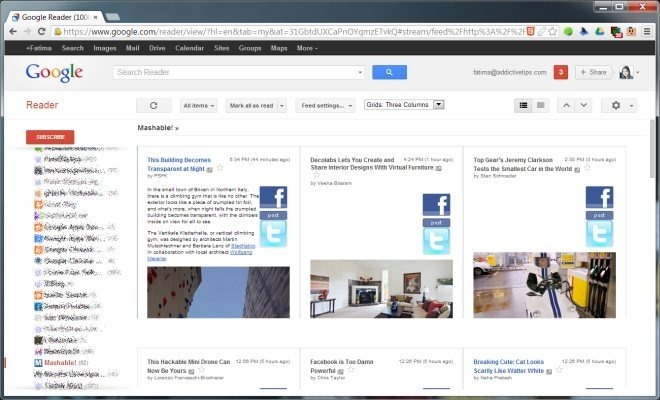
Ak chcete zmeniť počet stĺpcov alebo sa len vrátiť do pôvodného zobrazenia bez deaktivácie rozšírenia, rozbaľte rozbaľovaciu ponuku, ktorú sme už spomenuli, a vyberte požadovaný počet stĺpcov. Ak chcete obnoviť predvolené rozloženie služby Google Reader, vyberte možnosť Zavrieť mriežku. Náhľad mriežky Pre Google Reader podporuje pomerne veľký počet stĺpcov, ale pokiaľ nemáte veľmi širokú obrazovku ak ich umiestnite, nájdete niektoré tlačidlá, ktoré sa začnú prekrývať s ostatnými, keď sa stĺpce nedajú pohodlne umiestniť dosť.

Všetky ostatné funkcie aplikácie Google Reader zostávajú nezmenené; stále môžete kliknúť na názov príbehu a otvoriť ho na novej karte. Príbeh môže byť označený hviezdičkou a všetky položky v informačnom kanáli môžu byť označené ako prečítané. Rozšírenie funguje hladko a čas načítania informačného kanála nie je oneskorený. Rozloženie však nemusí byť pre každého, pretože zmenšuje obrázky a videá v príbehoch na pomerne malú veľkosť. Dá sa to očakávať, a ak by ste chceli veľký náhľad obrázkov v príspevku, mali by ste sa držať malého počtu stĺpcov.
Nainštalujte ukážku mriežky pre Google Reader z Internetového obchodu Chrome
Vyhľadanie
Posledné Príspevky
5 nových vylepšení, ktoré prehliadač Chrome práve vytvoril v Správcovi záložiek
Na prehliadačoch AddictiveTips nie sú pravidelne aktualizované info...
Zobraziť všetky r / videá ako kanál a preskočiť klikanie cez odkazy [Web]
Reddit používateľov, či už uverejňujú príspevky v r / DIY alebo len...
Automaticky prehrávať / pozastavovať video YouTube pri prepínaní kariet [Firefox]
Klávesová skratka pre prehrávanie / pozastavenie v službe YouTube n...


![Zobraziť všetky r / videá ako kanál a preskočiť klikanie cez odkazy [Web]](/f/18a50f624821521def6670d98c6962d2.jpg?width=680&height=100)
![Automaticky prehrávať / pozastavovať video YouTube pri prepínaní kariet [Firefox]](/f/fa691966874b7a7657ec6350a1ed013f.png?width=680&height=100)